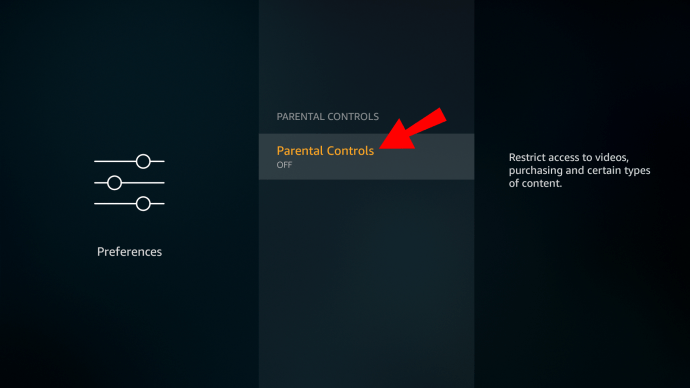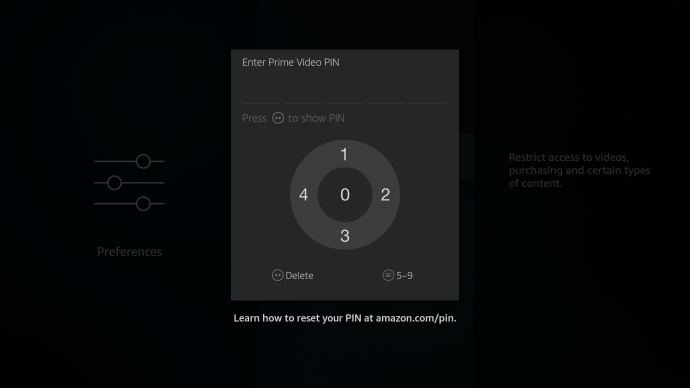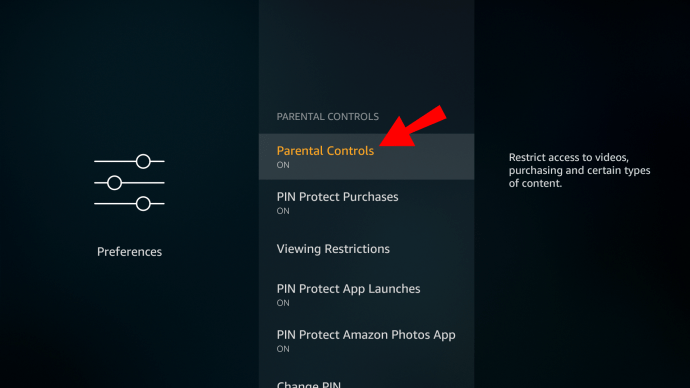Cara Mengendalikan Kawalan Ibu Bapa di Firestick
Ketika datang ke peranti streaming, Amazon Fire Stick adalah salah satu pilihan terbaik di luar sana. Salah satu sebab rumah tangga dengan anak-anak memanfaatkannya ialah tetapan kawalan ibu bapa bersepadu.

Dengan Fire Stick, anda dapat mengurus apa yang ditonton oleh anak-anak anda, berapa lama mereka menonton, dan bahkan mengawal kandungan apa yang dapat mereka beli dengan akaun Amazon anda.
Semuanya terdengar hebat, tetapi bagaimana anda menyiapkannya? Artikel ini akan membimbing anda melalui keseluruhan proses penyediaan kawalan ibu bapa pada peranti Fire Stick dan menjawab beberapa soalan yang berkaitan.
Bagaimana Mengendalikan Kawalan Ibu Bapa di Amazon Fire Stick?
Dengan Amazon Fire Stick, anda mendapat akses ke kandungan Video Perdana, memuat turun dan menggunakan Netflix dan Hulu, dan juga bermain permainan video. Aplikasi ini mempunyai sebilangan besar tayangan dan filem, dan tidak semuanya sesuai untuk kanak-kanak.
Perkara yang sama berlaku untuk permainan video. Sebilangan yang mereka boleh gunakan, yang lain tidak dapat mereka gunakan. Nasib baik, anda boleh mengaktifkan kawalan ibu bapa dengan mudah pada Fire Stick. Tetapi sebelum kami menunjukkan kepada anda semua langkah yang perlu anda lakukan, pastikan anda telah mengaktifkan PIN melalui bahagian kawalan ibu bapa akaun Amazon anda.
Anda boleh melakukannya melalui aplikasi mudah alih Amazon atau menggunakan penyemak imbas web. Log masuk ke akaun Amazon anda, dan di bawah "Akaun & Daftar", pilih tetapan "Video Perdana Anda" dan kemudian "Kawalan Ibu Bapa." Kemudian sediakan nombor 5 digit untuk digunakan kemudian dengan Fire Stick anda.

Panduan Langkah demi Langkah untuk Mengaktifkan Kawalan Ibu Bapa di Amazon Fire Stick
Setelah PIN siap, anda boleh menghidupkan kawalan ibu bapa dengan Fire Stick anda. Pastikan bahawa peranti dipasang dengan betul ke input TV yang betul terlebih dahulu. Kemudian ikuti arahan ini:
- Gunakan alat kawalan jauh Fire Stick anda untuk menavigasi ke Pilihan di skrin utama.
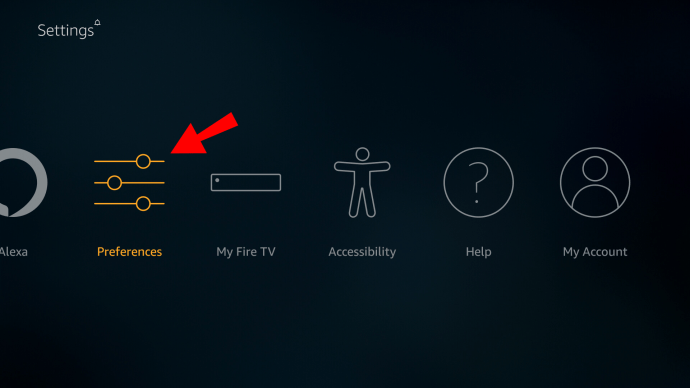
- Dari senarai pilihan, pilih "Parental Controls."
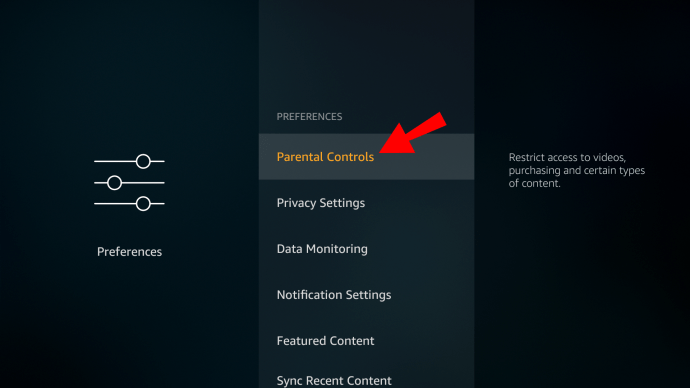
- Sekarang, pilih pilihan "Parental Controls OFF".
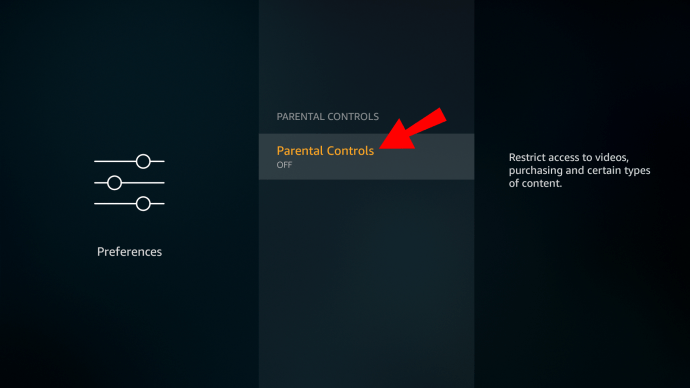
- Anda akan diminta memasukkan PIN yang telah anda siapkan sebelumnya.
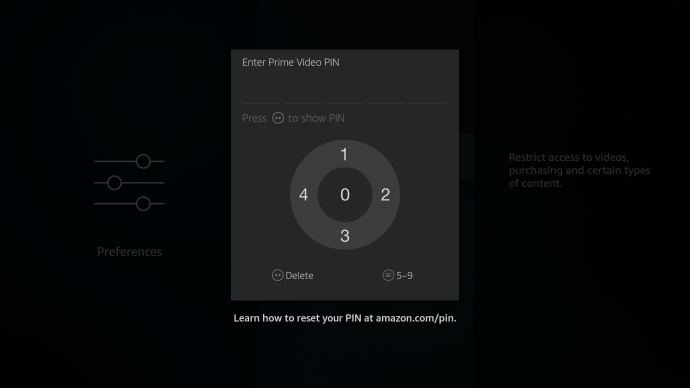
- Setelah memasukkan PIN, pilih "OK" untuk meneruskan.
Anda akan mendapat pesan di layar yang bertuliskan, "Parental Controls Enabled." Klik "OK" sekali lagi, dan anda akan dapat melihat senarai kategori kawalan ibu bapa. Salah satunya ialah "Sekatan Melihat."
Sekiranya anda memilih untuk mengaktifkan pilihan ini, khususnya, kandungan tontonan akan dibatasi berdasarkan penilaian Video Amazon untuk rancangan dan filem. Anda juga dapat melindungi PIN Aplikasi Amazon, pembelian, dan pelancaran aplikasi.
Bagaimana Mengubah PIN Kawalan Ibu Bapa pada Fire Stick?
Apa yang berlaku jika anak anda mengetahui tentang PIN yang telah anda siapkan, dan sekarang dapat melihat konten yang tidak sesuai?
Nasib baik, dengan Amazon Fire Stick, anda boleh menukar PIN dan memulakannya semula. Pilihan "Ubah PIN" ada di bawah "Parental Controls" di Fire Stick "Preferences." Inilah caranya untuk mencarinya:
- Pergi ke "Pilihan" di skrin utama anda.
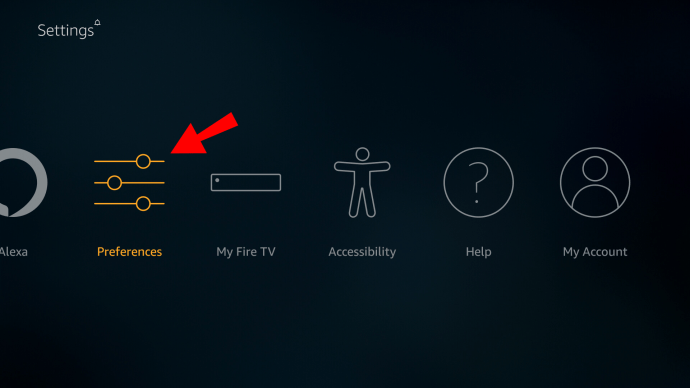
- Pilih "Kawalan Ibu Bapa."
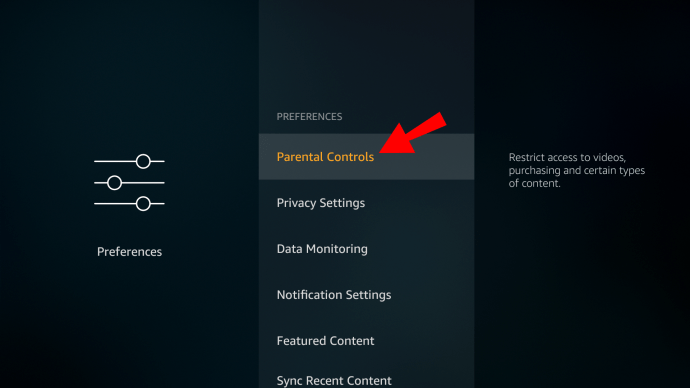
- Tatal ke pilihan "Ubah PIN".

- Masukkan PIN lama dahulu, dan kemudian masukkan nombor 5 digit yang baru.
Sekarang anda akan mempunyai PIN yang sama sekali baru. Pastikan anda menghafalnya atau menuliskannya di tempat yang tidak ada orang yang dapat menemuinya.
Bagaimana Mematikan Kawalan Ibu Bapa pada Fire Stick?
Sekiranya anda mendapati bahawa kawalan ibu bapa pada Fire Stick tidak diaktifkan, anda boleh mematikannya hanya dalam beberapa langkah.
Sebagai alternatif, anda mungkin telah memutuskan bahawa anak anda sudah bersedia untuk memikul tanggungjawab ketika melihat kandungan yang mereka tonton di Video Perdana. Walau bagaimana pun, ini adalah cara anda mematikan kawalan ibu bapa pada Fire Stick:
- Navigasi ke "Preferences" di skrin utama Fire Stick anda.
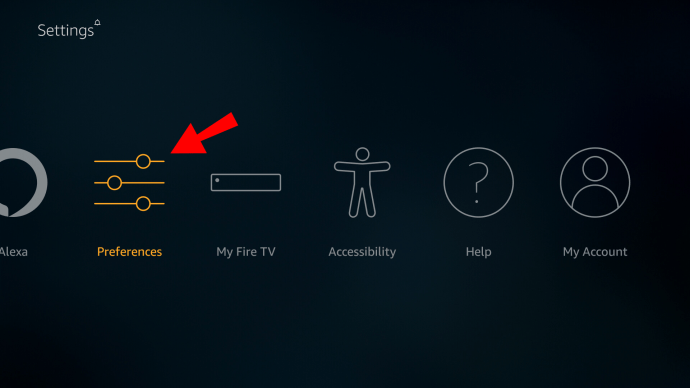
- Pilih "Parental Controls" dari senarai item.
- Sekarang, pilih pilihan "Parental Controls ON".
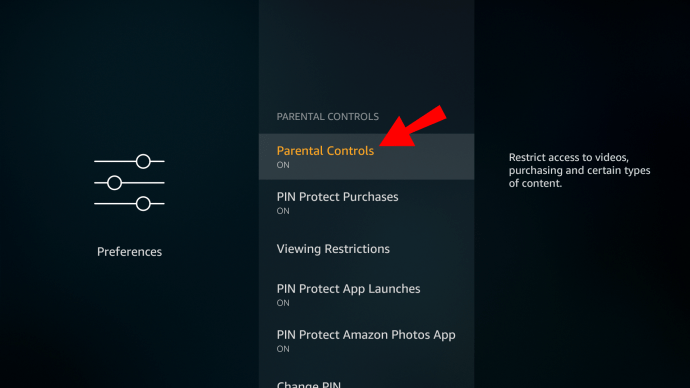
- Masukkan PIN anda dan sahkan pilihan anda.
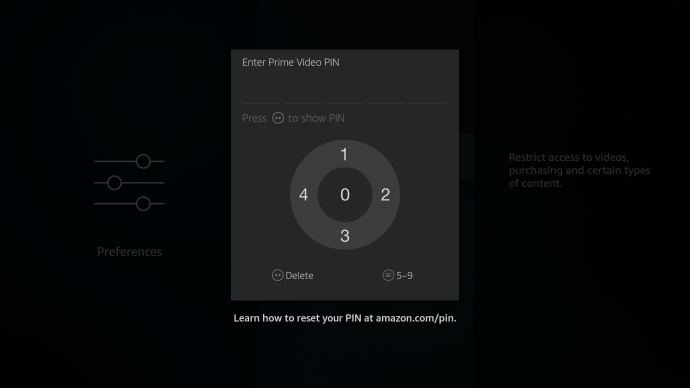
Anda telah mematikan Kawalan Ibu Bapa dengan Fire Stick anda secara rasmi. Sekiranya anda mahu mengaktifkannya lagi, ikuti langkah yang sama dan hidupkan semula kawalan.
Soalan Lazim Tambahan
1. Mengapa Saya Mahu Melakukan Ini?
Sebilangan besar ibu bapa mengambil berat tentang jenis kandungan yang dimakan oleh anak-anak mereka. Sekiranya anda mempunyai peranti Amazon Fire Stick, itu bermakna anda mempunyai akses ke pelbagai jenis berkaitan dengan kandungan.
Kawalan Ibu Bapa pada Video Perdana membolehkan anda memastikan anak-anak anda tidak terdedah kepada perkara yang tidak mereka fahami.
Contohnya, apabila aplikasi PIN melindungi anda dilancarkan, anak anda tidak akan dapat membuka permainan apa pun tanpa memeriksa terlebih dahulu dengan anda. Anda kemudian boleh memasukkan PIN, dan ia dapat dimainkan, tetapi hanya jika anda menyetujuinya terlebih dahulu.
Dari segi sekatan tontonan, terdapat beberapa kategori yang boleh anda lalui dengan Fire Stick. Sebaik sahaja anda mengakses pilihan "Sekatan Menonton", anda juga akan melihat kategori umum, keluarga, remaja, dan dewasa. Anda boleh memilih mana yang diizinkan dan mana yang harus dikunci dengan PIN.
Seperti peranti lain yang diakses oleh kanak-kanak pada masa kini, mengaktifkan kawalan ibu bapa memberikan ketenangan fikiran kepada ibu bapa ketika anak mereka berada di hadapan skrin.
2. Bagaimana Saya Menetapkan Kawalan Ibu Bapa pada Akaun Netflix Saya?
Sekiranya anda mempunyai akaun Netflix dan Fire Stick, anda boleh menonton rancangan dan filem Netflix melalui aplikasi pada peranti Fire Stick.
Kawalan ibu bapa yang anda sediakan untuk tayangan dan filem pada tetapan Fire Stick hanya akan berlaku untuk kandungan Video Perdana.
Untuk item Netflix, anda harus mengaktifkan kawalan ibu bapa dalam aplikasi. Cara paling mudah untuk melakukannya adalah dengan pergi ke penyemak imbas web Netflix.
Tetapi sebelum kami menunjukkan kepada anda cara mengatur kawalan yang sesuai, pastikan anak anda mempunyai profil Netflix yang berasingan di akaun anda. Sekiranya anda tidak pasti cara menambahkan profil, ikuti langkah berikut:
1. Pergi ke Netflix menggunakan penyemak imbas di PC atau komputer riba anda dan log masuk ke akaun anda.

2. Kemudian pergi ke halaman "Kelola Profil" dan pilih "Tambah Profil."

3. Masukkan nama profil (nama anak anda) dan pilih "Teruskan."
Dari sini, anda boleh menguruskan kawalan ibu bapa bagi profil Netflix khusus itu.

Begini cara kerjanya:
1. Semasa anda masuk ke akaun anda, arahkan ke nama anda di sudut kanan atas, dan dari menu drop-down, pilih "Akaun".

2. Tatal ke bawah ke "Profil & Kawalan Ibu Bapa" dan pilih profil yang telah anda siapkan.

3. Di sebelah "Sekatan Melihat", pilih "Ubah". Anda akan diminta memasukkan kata laluan Netflix anda.

4. Siapkan batasan menonton yang berlaku untuk usia anak anda. Ini berkisar dari TV-Y hingga NC-17.

Selain itu, anda boleh menyekat tajuk tertentu dari Netflix untuk profil yang dimaksudkan. Anda akan dapat melihat bar carian di halaman yang sama.
Mula memasukkan tajuk, dan Netflix akan menyenaraikan pilihan yang sepadan. Apabila anda telah menambahkan semua tajuk yang ingin anda hadkan, pilih "Simpan."
3. Bagaimana Anda Menetapkan Semula Kawalan Ibu Bapa pada Fire Stick?
Sekiranya anda lupa PIN yang anda buat di Fire Stick, itu boleh menjadi masalah jika anda ingin mengubah tetapan kawalan ibu bapa semasa.
Namun, tidak semua hilang, dan anda boleh menetapkan semula PIN dengan sedikit usaha:
1. Perkara pertama yang perlu anda lakukan ialah memasukkan sebarang PIN, nombor 5 digit rawak.
2. Di bawah PIN, kod akan muncul. Kemudian, anda mesti pergi ke halaman Amazon ini dan log masuk dengan akaun anda.
3. Di sana, masukkan kod tetapan semula yang disediakan di TV anda dan pilih "Teruskan."
Anda akan menerima arahan di skrin mengenai apa yang perlu dilakukan seterusnya. Anda juga akan diminta untuk memberikan PIN baru untuk kawalan ibu bapa.
4. Bagaimana Saya Mengehadkan Pembelian di Fire Stick?
Sebagai ibu bapa atau pengasuh, perkara terakhir yang anda perlukan adalah pembelian yang tidak dijangka pada bil kad kredit anda dari Amazon. Malangnya, kecuali dibatasi, agak mudah bagi anak-anak untuk membeli barang melalui Fire Stick. Inilah cara anda dapat menghalangnya daripada membuat pembelian yang tidak perlu menggunakan Fire Stick:
1. Pergi ke "Preferences" di skrin utama Fire Stick anda.
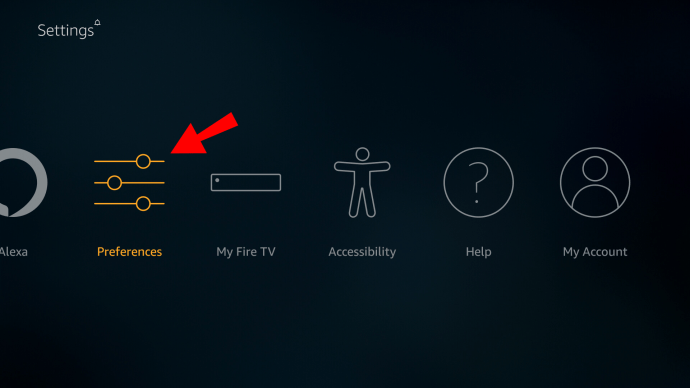
2. Navigasi ke "Kawalan Ibu Bapa."
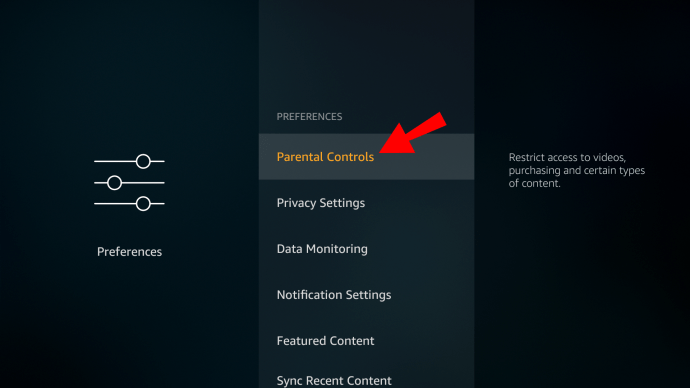
3. Pilih pilihan "PIN Protect Purchases ON".

Di sana anda pergi, sekarang anda selamat. Setiap kali seseorang ingin membeli video, aplikasi, atau permainan, mereka akan diminta memasukkan PIN hanya yang Anda miliki.
5. Bolehkah Anda Menetapkan Had Masa pada Fire Stick?
Masalah lain yang berpotensi bagi ibu bapa adalah bahawa anak mereka jauh dari skrin. Kandungan prima menawarkan banyak keseronokan, jadi alat had masa sangat membantu.
Untuk menetapkan ciri penjejakan masa di Fire Stick, anda memerlukan aplikasi FreeTime Amazon. Anda boleh menambahkan aplikasinya terus dari gedung aplikasi Amazon di Fire Stick anda. Setelah selesai, berikut adalah cara menetapkan had masa menggunakan aplikasi ini:
1. Lancarkan aplikasi FreeTime di Fire Stick anda.
2. Pilih "Bermula" dan kemudian masukkan PIN anda.
3. Anda akan diminta memasukkan maklumat anak anda, seperti nama dan usia.
4. Sekarang, pilih jenis kandungan yang akan mereka akses. Anda bahkan boleh menambah tajuk tertentu.
5. Kemudian pilih "Tetapkan Matlamat Harian & Had Masa" dan pilih berapa banyak masa yang dapat mereka habiskan dengan aplikasi tertentu.
6. Pilihan "Matikan oleh" juga berguna jika anda ingin mengatur waktu tidur untuk anak anda.
6. Bagaimana Kawalan Ibu Bapa Video Perdana berfungsi?
Sekiranya anda pelanggan Perdana Video, anda boleh menyediakan kawalan ibu bapa walaupun anda tidak mempunyai peranti Fire Stick. Anda boleh mengakses kawalan ibu bapa melalui aplikasi mudah alih dan penyemak imbas web mana pun.
Yang harus anda lakukan ialah log masuk ke akaun Video Perdana anda dan pergi ke "Akaun & Tetapan", dan pilih "Kawalan Ibu Bapa."
Dari sana, tetapkan had umur untuk kandungan Prime Video dan setiap peranti yang anda mahukan sekatan ini dikenakan. Pilih "Simpan" dan anda sudah selesai.
Perlu diingat bahawa sekatan tersebut hanya akan berlaku untuk perangkat yang telah anda pilih. Yang lain masih akan melumpuhkan kawalan ibu bapa.
Anda Boleh Bersantai Dengan Kawalan Ibu Bapa di Amazon Fire Stick
Mengetahui bahawa ada banyak yang boleh anda lakukan untuk menyesuaikan kandungan yang sesuai untuk minda anak-anak anda yang berkembang pasti melegakan. Ketika datang ke Amazon Fire Stick, tugas utama anda adalah mengingat PIN yang anda buat.
Anda selalu dapat menetapkannya semula, tetapi lebih mudah untuk menggunakannya apabila tiba masanya untuk menyetujui permainan video atau pertunjukan. Ketika datang ke Netflix, dan platform penstriman lain, anda harus menyediakan kawalan ibu bapa secara berasingan.
Sentiasa ingat, sebagai pelanggan Video Perdana, anda boleh mendapat akses ke kawalan ibu bapa walaupun tanpa Fire Stick.
Adakah anda menyekat kandungan yang ditonton oleh anak-anak anda? Beritahu kami di bahagian komen di bawah.